pr插件安装说明

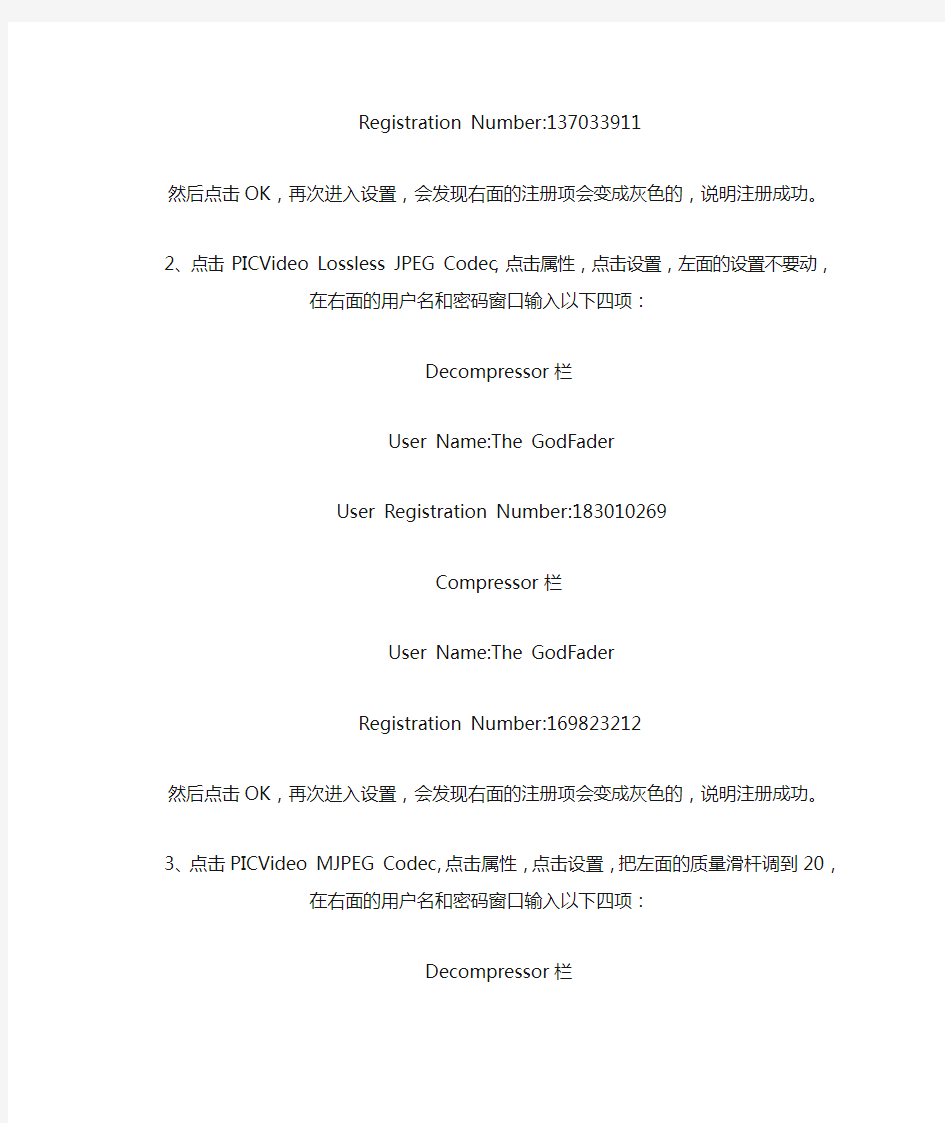
[分享]常用软件或插件的安装说明
常用软件或插件的安装说明
AVI文件解码器MJPEG VIDEO CODEC 安装说明文件
WIN98中的安装
先双击可执行文件,按OK,按OK,按OK,按OK,完成安装。
然后,进入WINDOWS的开始——设置——控制面板——多媒体——设备中,向下拉动滑杆,选中视频压缩的编码解码器,出现了我们想要注册的三项:
1、点击Pegasus Wavelet 2000 Codec,点击属性,点击设置,把左面的质量滑杆调到10,
在右面的用户名和密码窗口输入以下四项:
Decompressor栏
User Name:The GodFader
User Registration Number:149579536
Compressor栏
User Name:The GodFader
Registration Number:137033911
然后点击OK,再次进入设置,会发现右面的注册项会变成灰色的,说明注册成功。
2、点击PICVideo Lossless JPEG Codec,点击属性,点击设置,左面的设置不要动,在右
面的用户名和密码窗口输入以下四项:
Decompressor栏
User Name:The GodFader
User Registration Number:183010269
Compressor栏
User Name:The GodFader
Registration Number:169823212
然后点击OK,再次进入设置,会发现右面的注册项会变成灰色的,说明注册成功。
3、点击PICVideo MJPEG Codec,点击属性,点击设置,把左面的质量滑杆调到20,在右面
的用户名和密码窗口输入以下四项:
Decompressor栏
User Name:The GodFader
User Registration Number:180673563
Compressor栏
User Name:The GodFader
Registration Number:167486506
然后点击OK,再次进入设置,会发现右面的注册项会变成灰色的,说明注册成功。
WIN2000中的安装
先双击可执行文件,按OK,按OK,按OK,按OK。
然后,进入WINDOWS的开始——设置——控制面板——声音和多媒体——硬件中,向下拉动滑杆,选中视频编码解码器,点击属性,在弹出的窗口中再次点击属性,出现了我们想要注
册的三项:
1、点击Pegasus Wavelet 2000 Codec,点击属性,点击设置,把左面的质量滑杆调到10,
在右面的用户名和密码窗口输入以下四项:
Decompressor栏
User Name:The GodFader
User Registration Number:149579536
Compressor栏
User Name:The GodFader
Registration Number:137033911
然后点击OK,再次进入设置,会发现右面的注册项会变成灰色的,说明注册成功。
2、点击PICVideo Lossless JPEG Codec,点击属性,点击设置,左面的设置不要动,在右
面的用户名和密码窗口输入以下四项:
Decompressor栏
User Name:The GodFader
User Registration Number:183010269
Compressor栏
User Name:The GodFader
Registration Number:169823212
然后点击OK,再次进入设置,会发现右面的注册项会变成灰色的,说明注册成功。
3、点击PICVideo MJPEG Codec,点击属性,点击设置,把左面的质量滑杆调到20,在右面
的用户名和密码窗口输入以下四项:
Decompressor栏
User Name:The GodFader
User Registration Number:180673563
Compressor栏
User Name:The GodFader
Registration Number:167486506
然后点击OK,再次进入设置,会发现右面的注册项会变成灰色的,说明注册成功。
好莱坞专场特效插件 Hfx313 安装说明
序列码:HFX-KGDC7MOD6F
1、说明:选择默认安装目录,安装完成后,将C:\Program
Files\HollywoodFX31\Plugins\premiere下的文件复制到C:\Program
Files\Adobe\Premiere 5.1\Plug-ins的目录下。
2、使用技巧:使用时在视频2以上的轨道文件中点右键选择过滤器,再选择** Hollywood FX
3.1 **,编辑好后,
再对文件点右键,选择视频——透明,设置嵌入类型为Black Alpha Matte,即完全完成了
转场设置。
3、该插件对PREMIERE5.1以上的版本兼容性不好。
雨雪插件 Final Effects 安装说明
安装后,PREMIERE可增加下雨、下雪等滤镜。
1、安装时选择默认路径,安装后将C:\Final Effects AP\plugins目录下的所有文件
拷贝到Premiere安装目录下的plug-ins目录下(一般PREMIERE的默认安装目录是
C:\Program Files\Adobe)。
2、让WINDOWS显示隐藏文件(具体方法为打开任意一个WINDOWS窗口,点击窗口上面的查看--文件夹选项--查看,然后滑动滑杆,选择隐藏文件栏目中的显示所有文件。),并将
C:\Final Effects AP目录下的
FE_Common.dll和FE_Resources.dll文件拷贝到PREMIERE的默认安装根目录即可。
3、此插件对于PREMIERE5.0的支持比较好,对于6.0和6.5版本,在WIN98下可以进行模
版的输出,但不能进行具体的设置调节,在WIN2000下可以进行具体设置调节。
XING ENCODER 安装说明
第一步、先安装Xme220.exe文件,之后重启计算机,它让XING软件有了ENCODER的功能第二步、再安装 xmea4250.exe软件,它让ENCODER的程序融合到PREMIERE的视频输出格式栏里,点击PREMIERE的输出时间线--电影--设置,即可看到下图中增加的那一项XINGMPEG
MOVIE。
UltraEdit安装使用说明
UltraEdit是一种文本编辑软件,可用来编辑ppj文件,进行模板定位。
** 对ppj文件进行编辑前,请先将其“只读”属性去掉。**
强烈建议在将模板拷贝到硬盘之前,先用此软件打开模板的ppj文件,在ppj文件的临近结尾处,也就是有汉字的地方,你可以清楚地看出
模板素材的具体位置。如果你想改变模板位置,比如:ppj指定您将模板拷贝到E盘,而您却想将模板拷贝到D盘使用,这时,你可以对此ppj文件
进行修改,将ppj文件中的“E:\\”替换成“D:\\”即可,即点击项目栏的搜索---替换,
然后点击全部替换。
百老汇公司的AVI文件解码器安装说明文件
百老汇(Broadway)是一种avi文件的解码驱动程序,当模板中有用Broadway编码程序压缩的avi素材时,就需要安装这个解码程序。否则,在premiere中打开ppj文件时,就会
看到无法打开某个avi文件的提示。
这个解码程序的安装非常简单,双击install.exe运行安装,出现一个彩色安装画面,点击左下方的“安装”按钮,马上就能看到下面的信息栏中出现“驱动程序已经安装完成”。安
装完毕,点击“退出”按钮。
打印控件安装指南
打印控件安装指南 如何取消窗口拦截? 1.当点击“导出”或“打印”按钮后,系统会弹出一个窗口进行下一步的导出或打印操作,如果IE 浏览器设置了窗口拦击功能,需要将拦截功能取消: 关闭IE的弹出窗口拦截功能。打开IE,在“工具”下拉菜单中,选择“弹出窗口阻止程序”,关闭弹出窗口阻止程序;如果您还安装了其他带有窗口拦截功能的插件(如百度Toolbar、Google 工具栏等),请暂时关闭这些插件的拦截功能,具体关闭方法请查看插件的操作说明书。 如何自动安装控件? 1.如果您使用的是windows xp系统(sp2),IE浏览器会屏蔽上面的弹出窗口,这时候您只要按照下 面的步骤安装就可以了: 2.第一步:登录交易系统时,IE窗口会出现下图所示的提示,此时点击“单击此处” 提醒:请不要关闭此提示框,否则,您就不能正常安装我们的插件了! 3.第二步:选择“安装ActiveX控件”: 提醒:选择并点击“安装ActiveX控件”,我们保证选择此控件对您的计算机没有任何风险! 4.第三步:弹出如下图所示安全警告窗口,选择“安装”
为什么我按上面的操作还是无法安装,或是安装后也无法正常使用? 1.请检查您的电脑是否安装了3721或其他拦截广告的插件,如果是,请将其设置为不要拦截ActivX 控件! 2.请检查您的IE设置,并按以下步骤修改您的IE设置:
1.第一步:打开IE浏览器,选择“工具”-〉“Internet选项”,出现如下窗口: 2.第二步:按一下“设置”按钮,出现如下画面,将“检查所存网页的较新版本”设置为 “每次访问此页时检查(E)”,然后按“确定”按钮。
ActiveX控件安装指南
ActiveX控件安装指南 一、什么是ActiveX控件? 根据微软权威的软件开发指南MSDN(Microsoft Developer Network)的定义,ActiveX插件以前也叫做OLE控件或OCX控件,它是一些软件组件或对象,可以将其插入到WEB网页或其它应用程序中。 在因特网上,ActiveX插件软件的特点是:一般软件需要用户单独下载然后执行安装,而ActiveX插件是当用户浏览到特定的网页时,IE浏览器即可自动下载并提示用户安装。ActiveX插件安装的一个前提是必须经过用户的同意及确认。 ActiveX插件技术是国际上通用的基于Windows平台的软件技术,除了网络实名插件之外,许多软件均采用此种方式开发,例如Flash动画播放插件、Microsoft MediaPlayer插件、CNNIC通用网址插件等。 二、如果我没有安装控件会有什么现象? 1.为了保障您账户的安全,如果您使用的是IE浏览器,我们会自动提示您安装。如果没有正确安装, 会出现如下图所示的情况: 2.这时候您只要按照我们的提示,下载安装我们的安全控件并刷新,就可以正常使用了。 三、如何自动安装控件? 1.如果您使用的是windows xp系统(sp2),IE浏览器会屏蔽上面的弹出窗口,这时候您只要按照下 面的步骤安装就可以了: 2.第一步:登录交易系统时,IE窗口会出现下图所示的提示,此时点击“单击此处” 提醒:请不要关闭此提示框,否则,您就不能正常安装我们的插件了! 3.第二步:选择“安装ActiveX控件”:
提醒:选择并点击“安装ActiveX控件”,我们保证选择此控件对您的计算机没有任何风险! 4.第三步:弹出如下图所示安全警告窗口,选择“安装” 如果您的网络忙,安装可能会花几分钟时间,请稍等片刻!完成后您就可以登录交易系统了。 四、如何手动安装控件? 1.您也可以点下载软件包进行控件安装:(注:点此下载WINRAR) 2.第一步:鼠标右键点击软件包进行解压。
各种插件软件安装方法
各种插件软件安装方法 Thinkinetic Pulldownit Pro v2.1 For Maya (PDI破碎) 1.解压压缩包,双击打开Pulldownit_Pro_v 2.1_For_Maya_2010-2013_Win64bit.rar 里面提供了Maya2010-2013,四种安装版本,在这我选择了2012版本安装。 2.Ctrl+C复制Pdi_Pro_2.1_Maya2012x64文件夹,找到hxsd-我的文档-maya-2012x64 这个文件夹。把Pdi_Pro_2.1_Maya2012x64文件夹Ctrl+V粘贴在这里。 3.双击打开Pdi_Pro_2.1_Maya2012x64文件夹,找到pdiMaya文本,双击打开, 修改路径+ Thinkinetic 2.0 C:\Users\hxsd\Documents\maya\2012-x64\Pdi_Pro_2.1_Maya2012x64 并保存关闭。 4.此时在复制一份刚刚保存好的pdiMaya,并在maya根目录(C:\Users\hxsd\Documents\maya)下 新建文件夹modules,打开modules把pdiMaya放在里面。 5.重新打开Maya加载插件 blastcode1.7_for_maya2009_2011_64bit (只能在11以前版本使用的NURBS破碎) 1.找到插件所在文件夹,双击BlastCodeInstall_Trial17x64 2.一路欢脱的点击next,agree等,就能完成安装 3.重新打开Maya2009,就能在菜单栏里找到“Blast Code”菜单. 4.enjoy it! 3delight-10.0.4-setup-x64 1.双击3delight-10.0.4-setup-x64,选择English语言,并点击OK,进行下一步。 2.点击next,并选择I accept the agreement。
金税基础驱动及安全控件安装手册
增值税发票查询平台基础驱动及安全控件 安装手册 国家税务总局电子税务管理中心 2016年2月
目录 1根证书安装 (3) 1.1根证书安装 (3) 2基础驱动及安全控件安装 (10) 2.1安全控件 (11) 2.2使用航天信息金报税盘 (11) 3系统登录 (12) 3.1常见问题 (13) 3.1.1金税盘或税控盘未连接 (13) 3.1.2金税盘或税控盘证书口令输入错误 (14) 3.1.3纳税人档案信息不存在 (14)
1根证书安装 国家税务总局税务数字证书的根证书,是由国家税务总局核准的税务行业证书,为了确保纳税人发票信息的数据安全,建议在进行相关业务操作前先根据本教程完成根证书的初始化安装。安装本证书及相关操作不会对用户的计算机构成危害,如不安装本证书,则在访问本网站时,会出现如下图所示的警告信息(本系统只支持微软IE内核浏览器,建议版本为8(含)以上体验更佳),影响系统的正常使用。 1.1根证书安装 以微软Windows 7 操作系统及IE9.0浏览器下的操作为例: 1、未安装根证书首次访问本应用系统网站时,会出现下图所示警告,选择点击“继续浏览此网站”,即可正常打开系统的页面
2、点击请下载驱动程序和安全控件的链接,将driver_jsp_02.rar压缩包保存至本地: 3.使用winrar等解压缩软件解压driver_jsp_02.rar ,解压后可得到01.taxca.p7b证书文件。 4、先断开金税盘与税控盘与电脑的连接,然后鼠标右键选择解压后得到的根证书文件文件(01.taxca.p7b),然后选择“安装证书”,如下图所示:
插件安装方法
PS滤镜安装方法: 滤镜插件下载后请释放到Photoshop滤镜文件夹里 1、如果是英文CS版本或7.0版本以下的,释放到Photoshop文件 \Plug-Ins\Filters文件夹里 2、如果是CS中文绿色版本的,释放到Photoshop文件\Required\增效工具\ 滤镜文件夹里 3、如果是CS8.0中文版本的,释放到Photoshop文件\增效工具\滤镜文件夹 里 文字安装方法: 字体下载后先释放到一个固定的文件里 然后打开电脑里的“控制面板”—“字体” 接着点菜单“文件”—“安装新字体”点击进入安装 找到刚才释放后的字体,等到“字体列表”处出现字体文件后 按右边的“全选”,然后按上面的“确定”就OK了 最后打开PS软件就有你新安装的字体了 PS笔刷安装方法: PS笔刷下载后请释放到Photoshop画笔文件夹里 1、如果是英文CS版本或7.0版本以下的,释放到Photoshop文件 \Presets\brushes文件夹里 2、如果是CS中文绿色版本的,释放到Photoshop文件\Required\预置\画笔 文件夹里 3、如果是CS8.0中文版本的,释放到Photoshop文件\预置\画笔文件夹里 GIF格式的自制笔刷导入到PS里的方法: 1、先打开PS,接着打开GIF格式的自制笔刷图片 2、然后选择软件最上面的菜单:编辑—定义画笔预设,会出来个菜单,在上面 打上画笔的名称,按“好”就可以了。 3、想看下那个笔刷,可以新建一个白背景的文档,点“画笔工具”,然后在画笔 选取器那里可以看到刚才保存的笔刷了。 4、如果想把保存好的笔刷存储到PS里,点击画笔选取器右上角的小三角,选 择“存储画笔”,把笔刷存储到PS的画笔文件里。 PS: 关于其他的PS插件安装方法基本与上面的PS笔刷安装方法一样,下载后都必须要释放到相应的 Photoshop文件夹里就可以了。 比如说:PS渐变插件下载后要释放到Photoshop文件/预置/渐变文件里。
adobe audition 3.0 插件安装图文教程
Adobe Audition 3.0插件安装教程 首先在这里感谢大家对Smoke支持,有很多网友看了我写的Adobe Audition 3.0教程,但在网友们提出的一些问题以后,我才发现在教程里写的不够详细,以后我会慢慢补充,在次感谢大家对Smoke支持. 今天要先写什么呢?感觉Adobe Audition 3.0自带的效果不能满足大家,今天给初学者讲解第三方插件的安装。 首页我们把插件安装文件准备好。这些第三方插件你可去网上下载,也可以找我索取,如图所示: 这是我电脑里存储的一些插件,我们选择一个插件做示范。我们选择“混响”,点击安装文件,弹出如下对话框,如图所示:
我们点击Browse,选择此插件安装哪里,这一步是最关键的,我们要把此插件安装到Adobe Audition 3.0根目路,Plug-ins文件夹下。如图所示:
我们找到Plug-ins文件夹,直接点两次OK就可以了,然后点击“下一步”继续安装就可以了。安装完毕以后我们打开Adobe Audition 3.0 ,进入编辑模式,如图所示: 点击编辑模式,然后在点击菜单栏中的“效果”菜单,如图所示: 我们继续点击“启用DirectX"效果”稍等片刻,启用完成以后。我们继续点击“涮新效果列表”在此稍等,系统正在涮新我们刚才安装的“混响”效果器。涮新完毕以后,我们点击“VST插件管理器”来启用我们的插件,如图所示:
选择我们想要启用插件,给它打上“勾“,点击确定就可以了,当然我们也可以点击全部启用,我们把安装的所有插件全部启用。点击确定以后,在次稍等,启用完毕以后,我们选择的第三方插件就可以用了。如图所示:
新版OA的控件安装说明
目录 1、卸载原有控件(OA控件和NTKO控件) (2) 第一步:打开“控制面板” (2) 第二步:选择“添加或删除程序” (2) 第三步:点击删除控件 (3) 第四步:确认卸载,点击“是”,完成卸载 (3) 2、安装新控件 (4) 第一步:进入首页界面后,点击“控件下载” (4) 第二步:下载OA控件 (4) 第三步:安装OA控件 (5) 3、设置手机VPN连接.................................................................................. 错误!未定义书签。 3.1安卓手机的VPN连接...................................................................... 错误!未定义书签。 第一步:下载VPN客户端............................................................ 错误!未定义书签。 第二步:安装VPN客户端............................................................ 错误!未定义书签。 第三步:设置VPN客户端............................................................ 错误!未定义书签。 3.2苹果手机和ipad的VPN连接......................................................... 错误!未定义书签。 第一步:点击“设置”................................................................. 错误!未定义书签。 第二步:点击“通用”,选择“VPN” .......................................... 错误!未定义书签。 第三步:点击“添加VPN配置”................................................ 错误!未定义书签。 第四步:在IPSec 中配置具体参数 ............................................. 错误!未定义书签。 第五步:使用VPN时,将其开关打开即可。 ............................ 错误!未定义书签。 4.邮件编辑器的操作...................................................................................... 错误!未定义书签。 5.文件分发的操作.......................................................................................... 错误!未定义书签。 6.收发文时选择流程的操作.......................................................................... 错误!未定义书签。 7.文件查询...................................................................................................... 错误!未定义书签。 8.收发文中,不填意见时的系统默认操作.................................................. 错误!未定义书签。 9.“具体承办部门处理或阅知”环节的特殊操作......................................... 错误!未定义书签。 9.1公司领导的批示操作....................................................................... 错误!未定义书签。 9.2承办部门的填写意见....................................................................... 错误!未定义书签。 10.移动办公系统中,选择下一步处理人.................................................... 错误!未定义书签。 10.1人员分类规则................................................................................. 错误!未定义书签。 10.2选择人员的操作............................................................................. 错误!未定义书签。
网银安全控件安装说明
中国民生银行个人网银安全控件安装说明 1、在证书链完整的情况下,登录页面出现如下的提示信息: 2、无论点击页面上方“民生安全控件已更新,请点此安装最新安全控件”的黄色提示信息还是点击页面登录区上部的“请点此安装安全控件”的链接(二者任选其一即可),都会弹出一个专用的控件下载页面,如下图所示:
3、点击页面上的“立即安装”按钮,系统弹出文件下载提示,选择“保存”,将控件保存到客户本地电脑上。
4、关闭所有浏览器,运行安装程序(Win7或Vista操作系统用户请使用管理员身份运行安装程序)。程序自动运行结束后,会弹出“安装完成,请重启所有IE”的提示信息,点击“确认”按钮,完成安装。 5、重新打开浏览器,登录网银即可。
链接,系统会自动弹出各种操作系统的常见问题处理方法文档。
7、贵宾版支付页面和商户版网银页面控件的升级方式也与上述方式一致。 安装过程常见问题及解决办法 1、360防火墙是否会阻止控件下载 答:由于此次控件是经过微软授权的证书进行签名的,所以不会被360等防火墙拦截。
2、在控件安装的过程中出现如下提示怎么处理 答:此问题是控件安装时没有关闭浏览器窗口导致的,建议客户点击“确定”按钮后关闭所有的浏览器窗口,再次运行控件安装程序即可 3、在控件安装过程中出现“CAPICOM更新失败,请关闭IE或重启电脑后尝试”的提示信息怎么处理? 答:点击“确认”按钮后,然后删除c:/windows/system32/capicom.dll文件后,再次运行控件安装程序即可 4、在个人网银贵宾版登录页面安装过新控件后,访问支付页面或者商户版网银登录页面时是否还要重新安装? 答:新控件只需成功安装一次即可 5、新控件安装完成后,如果出现如下提示怎么处理?
PR插件安装说明
Premiere Pro 2.0/CS4等外挂插件:到PR安装文件夹下的Plug-ins\en_US\中 将Boris;Knoll Light Factory v1.0 for ae;Tinderbox;Trapcode;Cycore FX 1.0.1;3dassistants;new文件包直接复制粘贴即可,文件包的形式是方便管理。 说明: Boris:为Boris公司部分插件,其中有三维空间效果插件。本次新增加了Boris DisplacementMap,注意看看效果哦^_^ Knoll Light Factory v1.0 for ae:为AE中的镜头光斑工厂插件,也可以在Premiere Pro中使用。 Tinderbox:为Tinderbox系列插件中的部分视频和图案效果插件。 Trapcode:为Trapcode公司的系列插件,其中有Shine体积光插件。 3dassistants:本次新增,在pr特效中显示名称为3rd Party~值得试试哦! new:本次新增,在pr特效中显示名称为FE 最终的效果~值得试试哦! 或者,也可以直接粘贴在Plug-ins\en_US\中 如AgedFilm和FauxFilm这两个,他们在PR中会自动生成上一级目录,分别在DigiEffects Aurorix 2和DFT 55mm下。 这是本次新增,非常好用的两个特效O(∩_∩)O Hollywood5:为好莱坞转场特技插件。 步骤: 1、用注册机算号 2、点击Hollywood5 Setup安装(安装到你想安装的任意分区下,不必非要安装到Premiere 目录下。安装时输入序例号,完成安装,然后注册激活。) 3、在你安装的分区找到Hollywood FX5文件,并在文件包下找到Host Plugins目录,打开Edition和EditionFilter两个文件夹,分别找到HfxEdt5.vfx 和Fl-HfxEdt5.vfx两个文件,并将这两个文件拷贝到PR下面的plug-ins\en_US之下即可,并将HfxEdt5.vfx Fl-HfxEdt5.vfx两个文件的后缀名改成prm,即HfxEdt5.prm和Fl-HfxEdt5.prm就可! 大家还安装好莱坞婚庆特技(本次新增) 安装办法:将下载的压缩包解压后,分别将Effects、Images、Objects文件夹里的文件分别拷贝到Hollywood FX 5文件Effects,Images,Objects文件夹里就行了!!(注意,这时候不是在Plug-ins\en_US\下了哈!) 好来坞其他特技拓展也同理安装。 4、建议把QuickTime给安装了,会方便你们之后的一些操作。
插件安装方法
1、下载附件:里边有4个文件:foo_dsp_winamp和plugins、effectchainer100效果器机架及汉化补丁 2、安装已下好的Brainworx.BX.Bundle.VST.RTAS.v1.0-AiR程序,(强烈建议先在foobar2000目录下新建一个VST文件夹,然后把Brainworx.BX.Bundle.VST.RTAS.v1.0-AiR程序完全安装到刚建的目录下) 2、双击安装effectchainer100效果器机架.exe 3、把机架汉化补丁文件夹里的EffectChainerTransform.dll文件,复制到C:\Program Files\Acon Digital Media\EffectChainer里粘贴替换同名文件 4、把Plugins文件夹整体复制到任何一个地方(推荐foobar2000目录里,方便找) 5、复制foo_dsp_winamp文件包里的foo_dsp_winamp.dll到foobar2000安装目录下的components文件夹里 6、打开foobar2000播放器,文件--参数选择---DSP管理器 7、把”可使用的DSP“里winamp dsp bridge拉到”已激活的DSP“里 8、点击”配置所选“后弹出一个窗口,然后在这个窗口里点击browse按钮,然后选择刚刚复制到foobar文件包里的plugins这个文件夹。这时候下面空白出就会出现VST Host DSP v1.0 for winamp选项,选中这个,然后点击下面的Show interface window按钮 9、在“vst插件”输入框中单击鼠标左键选择“加载DLL”,加载C:\Program Files\Steinberg\VstPlugins\Acon Digital Media里的EffectChainer.dll文件,此时弹出的对话框一律选择“No”,最后就会出来一个效果器机架. 10、在效果器机架里的那个空白的长方形里点左键选择加载VST,路径指向你的插件文件夹里的dll文件打开,(如果按我上面说的,那Brainworx.BX.Bundle.VST.RTAS.v1.0-AiR这个插件应该在你foobar2000目录下的VST\Steinberg\VstPlugins) 11、点击效果器机架里效果器右边的红色搬手图案,可在弹出的效果器界面调整数值. 12、效果器机架可以添加多个效果 13、在播放过程中,可以通过在播放器界面点视图-SHOW WINAMP DSP WINDOW很方便的调出机架效果器的界面进行实时调整 特别注意:从机架中加载、删除效果器,以及加载配置文件之前,必须先完全停止(非暂停)当前播放的音乐。否则会引起致命错误。使用效果器插件时,需要停用当前播放器的EQ及其他一切关于音效的设置(例如千千静听的“回放增益”三个选项都需要关闭)。否则会严重影响效果。
OA相关控件安装说明
OA相关控件安装说明 平时我们用360安全卫士和金山卫士等杀毒类软件进行系统查杀时,有可能会把OA控件误删除,又或者我们用IE修复类软件进行IE修复时,修复后的浏览器会禁止运行ActiveX控件和插件,这2种情况都会造成使用OA系统走流程的时候开不了流程,又或者不能上传附件和打开OA首页的文档等情况。如果遇到这些情况我们往往可以通过重新安装OA控件来解决问题,以下是重新安装OA控件的步骤:1,打开IE浏览器(或者是360浏览器和搜狗浏览器都可以),在浏览器的菜单栏的工具选项中选择Internet选项,如图: 点击进去后我们可以看到界面如下图所示:
我们所需要的就是在上述4个红圈中做修改。 2,首先先选中Internet图标,点击自定义级别按钮后进入图示界面: 找到ActiveX controls and plug-ins设置,我们需要做以下改动:1,Allow previously unused ActiveX controls to run without prompt 修改成Enable 2,Allow Scriptlets 修改成Enable 3,Automatic prompting for ActiveX controls 修改成Enable 4,Dowmload signed AcitiveX controls 修改成Prompt 5,Dowmload unsigned AcitiveX controls 修改成Prompt 6,Initialize and script ActiveX controls not marked as safe for scripting修改成prompt 7,Only allow approved domains to use ActiveX without prompt 修改成Enable 8,Run ActiveX controls and plug-ins 修改成Enable 9,Script ActiveX contorls marked safe for scripting* 修改成Enable 修改完后点击确定按钮保存修改,然后选中Local Intranet图标和Trusted sites 图标,点击自定义级别进入界面后做同样的修改。 3,最后我们选中步骤1中可信站点的图标,然后点击站点按钮,如图所示
农行安全控件安装说明
农行安全控件安装说明 口令卡客户会因没有正确安装农行安全软件造成口令卡无法支付或者冻结。一般表现为在网页左下角有提示网页上有错误无法完成交易 。 客户的浏览器有拦截提示,拦截的文件为Netsign.Cab,提示为未能识别发行者,这是由于客户的系统没有安装我行的智能检测程序造成的。 建议您按一下步骤进行设置 我行网站(请复制打开)下载。https://www.360docs.net/doc/b617522981.html,/cn/EBanking/Safet y/Authentication/PersonalBankingCertification/ 进入页面后选择“选择浏览器证书”,在选择下载,安装农行安全软件。
关闭所有页面,或者重新启动机器。,再次支付即可。 如果仍然有问题,打开IE浏览器,在菜单栏里选择“工具”然后选择“INT ERNET选项” 打开的“INTERNET选项”对话框中选择“安全”选项卡,然后选择“可信站点”再点击“站点” 三、分别将下面6个站点添加进信任站点,然后点击关闭,要一个一个添加哦。 https://www.360docs.net/doc/b617522981.html,
https://https://www.360docs.net/doc/b617522981.html, https://www.360docs.net/doc/b617522981.html, https://https://www.360docs.net/doc/b617522981.html, https://www.360docs.net/doc/b617522981.html, https://https://www.360docs.net/doc/b617522981.html, 四、点击“可信站点”然后再点击“自定义级别(C)...”对Activex控件进行设置。
五、在“Activex控件和插件”中将 “对标记为可安全执行脚本的Activex控件执行脚本”选择启用。 “对未标记为可安全执行脚本的Activex控件初始化并执行脚本”选择启用。 “下载未签名的Activex控件”选择启用。 “下载已签名的Activex控件”选择启用。 然后确定,关闭所有页面,再进行交易。
Altium Designer如何安装插件
AltiumDesigner如何安装插件(Plugins) 首先说明一下插件的作用:所谓plugins,就是Altium公司为了扩展DXP的功能所提供的一些小工具,最常用的比如导入与导出工具,用来帮助我们导入其他PCB设计软件设计的PCB文件,或者导入低版本的DXP(如PROTEL99)的PCB文件,如果没有导入工具,是无法打开这些PCB文件的。 还有一个用途就是导出功能,可以利用这些插件将DXP的库文件或者原理图文件转换为orcad、pads等格式,免去了重复画符号的麻烦。当然,竞争的原因,不同软件之间的转换可能有bug,使用时需注意。 1.进入到Plugins主页: 2.此时,该页面无任何可安装插件: 要想出现可选的安装插件,必须指定AltiumDesigner的安装文件的路径,比如我用的虚拟光驱,安装文件在以下路径:
则必须将路径指向为“H:”,如下图设置: 打开设置页面,并作如下设置:该步十分重要!否则不会出现可安装插件列表。 点击确定后,回到Plugins页面,即可出现可用插件列表:
3.安装插件 除了第3个Embedded Design tools嵌入式设计工具和第4、5个FPGA设计工具以外,其它的建议全部安装,否则有些工具使用时会出现错误。 比如安装第6个:Hardware support Package,则点击“Hardware support Package”,进入到子页后点击"Install ALL": 其它插件按照同样的方法安装。 4.等待安装完成:安装过程比较缓慢,安装结束后,重启软件;
5.验证插件是否已经成功安装: 打开【Filse】/【Import Wizzard】,可以看到出现很多工具列表,表明插件安装完成,如果没装插件,则列表为空: 插件安装完成后,我们在与其他电路图软件或低版本的DXP软件进行转换时,就十分方便了!
插件安装指导手册
Veritas NetBackup Plug-in for VMware Install Guide
1安装概述 1.1适用范围 本文适于NetBackup测试测试工程师环境部署使用,能够有效指导测试工程师在 vCenter Server 或者vSphere Web Server平台上安装该插件。 1.2插件说明 安装NetBackup Plug-in插件后,可以通过VMware vSphere Client 或者vSphere Web Client 进行虚拟机备份、监控和还原操作。 ?通过vSphere不同层级查看虚拟机的状态。例如数据中心、资源池、ESXi主机。 ?查看相关备份信息。例如快照删除信息。 ?排序、过滤并导出备份供系统分析。 ?恢复虚拟机、虚拟机上电等。 1.3插件分类 1、Netbackup Plug-in for VMware vSphere Web client 2、Netbackup Plug-in for VMware vCenter 2安装要求
3安装插件 3.1NetBackup Plug-in for VMware vSphere Web Client 在目录NBVvwcPlugin->NetBackup_vwcPlugin_Win->plugin-package下,对netbackup-vwc-plugin.zip文件进行解压。解压正常完成后的文件如下图所示。 将解压后的文件拷贝到如下目录中
重启VMware vSphere Web Server。待Web Server重启以后,通过IE登录到vSphere Web Client客户端。如下图所示 3.2NetBackup Plug-in for VMware vCenter 登录vSphere Client,单击”文件“菜单下的”部署OVF模板“子菜单。
1控件安装说明
控件安装说明 办公系统使用前需安装控件,请在QQ群中或者邮箱重下载控件及安装说明。 一、正文office控件安装说明 如方法一安装不成功,请使用方法二手动安装。 方法一:自动安装控件,适用Windows xp/windows7/windows10 系统32位。 步骤1:双击.exe图标,进入控件安装页面。 步骤2:系统提示“已完成”,控件安装成功。 方法二:手动注册控件。适用Windows xp/windows7/windows10 系统32位和64位。 步骤1:解压HWPostil.cab文件,复制HWPostil.ocx到C:\Windows\System32 步骤2:单击“开始”图标,在搜索框中输入cmd后回车,打开cmd窗口。 步骤3:在cmd窗口中输入regsvr32加“空格”,拖动system32中的HWPostil.ocx文件到cmd窗口上,点击回车。 步骤4:稍等片刻,系统弹框提醒控件注册成功。 二、电子印章驱动安装说明 步骤1:右键点击GM3000_Setup.exe图标,进入安装页面。 步骤2:选择简体中文,点击“确定”,点击“下一步”,提示安装向导完成。
三、IE浏览器设置说明 步骤1:.点击浏览器菜单栏--工具--Interent选项 步骤2.弹出Interent选项窗口点击图片中红色区域--设置 步骤3.弹出Interent临时文件和历史记录设置一定要勾选每次访问网页
步骤4.点击确定保存您刚才的设置 步骤5.弹出Interent选项窗口点击安全--可信站点--站点 步骤6.弹出可信站点窗口在红色区域填写平台地址(如果蓝色区域已经勾选了√,要取消勾选√;如果没有勾选,继续操作)然后点击添加--关闭
ocx控件说明及常见安装问题解决方法
OCX控件说明及常见安装问题解决方法OCX控件说明及常见安装问题解决方法 1控件类型 在我们的业务系统中由于各种原因通常会用到一些ActiveX浏览器插件,也就是我们通常所说的OCX,一般都会以OCX或者dll为后缀名,目前我们经常会用到的一些组件如打印组件等都是采用该方式。 2控件信息查看 1、由于控件的版本会不断更新,需要查看服务安装控件的版本号信息。查看方法: (1)打开浏览器-选择工具-Internet选项-常规-浏览历史记录设置按钮,如图2-1: 图2-1控件查看 (2)选择查看对象按钮,如图2-2:
4.1IE6、IE7+WindowsXP(及以前版本) 图2-2控件查看2 检查所存网页的较新版本:推荐选择“每次访问网页时”。 (3)查看对应的ocx控件(JQGridOCXCtrlProj.ocx),财务提取控件(JQFinanceIntfControl.ocx)和打印控件(JQPrintXControl.ocx)的创建时间和版本号,如图2-3: 图2-3控件查看3 2、对于程序中的ocx控件也可以查看对应的版本号 查看方法:选择控件文件,右键查看属性,版本页签下显示对应版本号,如图 2-4:
OCX控件说明及常见安装问题解决方法 图2-4控件查看4 3控件安装 由于环境部署版本等特殊原因,可能会导致控件无法自动加载,需要手动安装控件。控件文件位于安装程序netrep.war\ocx路径下,将该文件夹解压至本地; 运行命令行中输入“regsvr32 控件路径”(例如 regsvr32 D:\CI相关\打印控件 \JQPrintXControl.ocx),确定后控件安装成功。如图 3-1: 图3-1控件安装成功 4录入ocx控件常见安装问题 4.1IE6、IE7+WindowsXP(及以前版本) 在IE6或IE7下,ocx控件安装不上通常需要两个设置:
插件联盟安装图文教程
插件名称: https://www.360docs.net/doc/b617522981.html,plete.v2014.1.0-R2R(VST23 x86x64) 首先,解压这个压缩包。 可以看到它里面是这样的(如果没有注册机,估计是360把它干掉了,装这个请提前关闭360) 箭头指定的就是注册机(群共享有) 插件联盟的安装非常简单。 1,卸载老版本。(如果你没有,则跳过此步。) 2,复制对应插件到你的VST目录(就是你放waves插件的那个目录)注意哦,是waves 插件的目录,不是waves主程序的目录,一般都是 C:\Program Files\VSTPlugIns 或者D:\Program Files\VSTPlugIns 或者F:\Program Files\VSTPlugIns 你的waves在哪里就复制到哪里哦,复制这个文件夹
然后。假如注意,是假如,你是需要用到vst3的话(其实差不多没啥区别) 复制到C:\Program Files\Common Files\VST3(这是指定的) 我是分割线------------------------------------------------- 然后复制这一个
复制到C:\Program Files 记得,要先猛击它,打开它, 看到这里面 然后复制到C:\Program Files 接着,打开cubase,这个时候,应该就能在cubase里面找到插件联盟的插件了。然后插入任何一个插件联盟的插件~
打开以后 点击小钥匙~任何一个插件都有小钥匙~~~~~~~~~~
然后点击它,就会出现这个 然后选择离线激活,接着会出现这个~~~~~~~~
PS(插件安装及几种安装)
常用photoshop插件的安装 作者:佚名来源:互联网发表时间:2009-09-04 常用photoshop插件的安装如何安装PS插件一、运行插件直接安装(有些插件可以复制到下面的目录里):安装目录是:D:Program FilesPhotoshop 7.0Plug-Ins 注:Plug-Ins是ps滤镜默认的滤镜文件 常用photoshop插件的安装 如何安装PS插件 一、运行插件直接安装(有些插件可以复制到下面的目录里): 安装目录是:D:Program FilesPhotoshop 7.0Plug-Ins 注:Plug-Ins是ps滤镜默认的滤镜文件夹。 这种安装是一般ps插件的默认安装,但是不是很好如果有些插件是使用版的,到了时候过期了,就会很麻烦,每次启动的时候都会有提示的对话框出来,搞的你的ps程序破烂不堪,但是如果你对你的插件有把握的话,那还是没有任何的问题的。 二、另外新建一个文件夹,把想要安装或复制到这个文件夹里,然后启动你的ps点击编辑/预制/增效工具和暂存盘/,勾选其他增效工具目录,将目标文件夹指定到你所安装插件的那个文件夹。这种安装的好处是你可以在你不想用的时候将那个勾选的选项不选。 这两种安装方法都是安装之后重新启动你的ps,就可以在你的滤镜下面发现你所安装 的滤镜了。 注:和ps自带的滤镜一样有的滤镜是不支持cmyk模式的,对于rgb模式大多的滤镜多 是好用的 如果安装完成后启动软件提示找不到MSVCRT10.DLL,那么请将MSVCRT10.DLL文件拷贝 到X:WINDOWSsystem目录中即可 msvcrt10.dll,是Photoshop 7.0的一个文件,Photoshop 8.0 CS并没有。
插件安装及卸载的10个小窍门
Eclipse 3.5插件安装与卸载的10个小窍门 【51CTO精选译文】Eclipse Galileo(即Eclipse 3.5,于今年6月24日正式发布)拥有一个全新的插件安装对话框。事实上,整个过程完全重新分解了。这在Eclipse已成为一种惯例:Eclipse 3.3和3.4分别拥有完全不同的插件安装程序。 51CTO编辑推荐:Eclipse平台应用与开发专题 虽然Eclipse 3.5的安装过程本身相对简单,但仍然有一些您应该指导的问题。下面我们会介绍一些您应该避开的陷阱,以及以使这一过程更加顺利的秘诀。这些秘诀都围绕着安装对话框,并且能在安装新软件的帮助里面找到。(51CTO编者注:对于此次的Eclipse 3.5,有很多用户反映说插件的安装和卸载有很多问题。相信这篇文章能够解决一些相关问题。)1 .除非你需要,否则不要选择“联接到所有更新站点”
在安装对话框里有一个小复选框,其标示为“在安装过程中联接到所有更新站点从而找到所需的软件。”从表面上看,这好像是一个很好的主意:如果您安装了一种插件,但是您的平台不具有所有必要的插件,它会很容易就找到这些插件并自动进行安装。 实际上这会产生一些我们并不期望的负面影响:第一,由于Eclipse可能链接到比你预想更多的更新站点,因此这一进程可能会比较慢。另外有些站点可能不会那么快(特别是如果您不是在北美)。然而这还不是糟糕的一部分。在这个过程中,Eclipse可能会发现其他完全不相关的插件。 显然,这一过程需要完善。我的建议是:不选中此复选框。如果某些相关附件没有被安装,安装进程会在下一步骤的时候告知您,没有它您将无法继续进行下去。在这种情况下,打开它,并…… 2 .仔细审查您要安装什么 在您选择好要安装的插件,并单击下一步的时候,Eclipse会执行若干检查。下一个对话框中是非常重要的。不要一味的点击下一步使得其自动摒除它。阅读这些信息,并确保您了解了您所安装的插件。 在某些情况下,在安装的过程中可能会增加一些与你要安装的插件无关的一些插件,你可以选择删除这些(这些插件可能不是每次都能用得上)。 3 .警惕“按类别分组” 下一个复选框处理是“按类别分组”。这种看似无害的按钮的作用远远超过你的想象。诚然,它将集合你看到的按类别分的条目,这些分类也是你想要的。但是,如果站点上的该条目并没有分类,他们将不会出现,因此,您将无法进行安装。
Reflector插件下载和安装方法[图文详解]
Reflector各种插件下载和安装方法 [技术存档] Reflector插件安装方法: 设置方法:点击View->Add-Ins..., 弹出一个窗口, 然后点击Add->选择你插件地址 点击close. 然后回到Reflector窗口, Tool->最下面就是你安装的插件 点一下就出来了 图示:
Reflector选择.net版本方法把下面左边的全删了
重新打开就会出现
Reflexil下载地址:https://www.360docs.net/doc/b617522981.html,/projects/reflexil/ Reflector下载地址:https://www.360docs.net/doc/b617522981.html,/ 以下转贴 其它插件下载/Google大叔翻译,哥英文很菜不要迷恋哥,哥只是个传说! Reflector.FileDisassembler This add-in can be used to dump the disassembler output to files for any Reflector supported language. Website Download Reflector.FileDisassembler此加载项可以用来倾倒任何反射的汇编输出文件支持的语言。网站下载 Reflector.CodeMetrics Analyses .NET assemblies and shows design quality metrics. The menu item is registered under the "Tools" menu. Website Download Reflector.CodeMetrics分析。NET程序集,并显示设计质量指标。该菜单项注册的“工具”菜单。网站下载 Reflector.SQL2005Browser This add-in allows to browse .NET assemblies stored in SQL Server 2005 (Yukon) databases. Website Download
